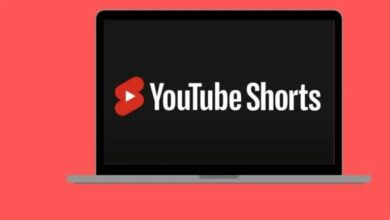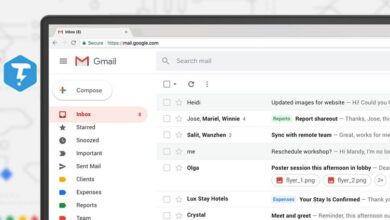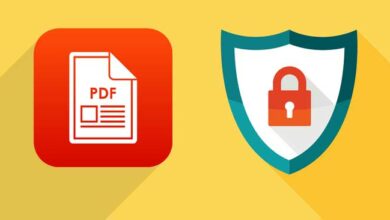۴ روش مخفی کردن برنامه ها در اندروید + محدود کردن برنامه ها
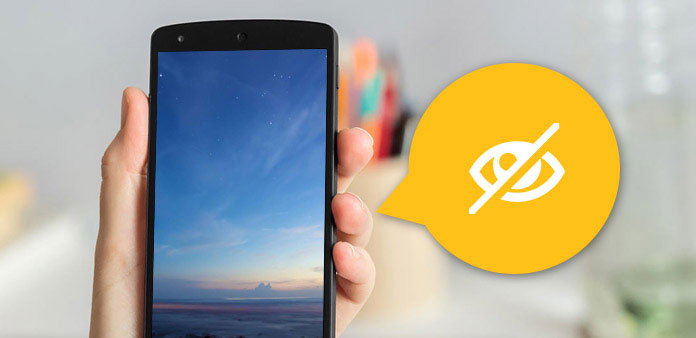
در تلفن خود تعداد زیادی برنامه دارید که باعث هدر رفتن وقت شما می شود؟ بهترین راه این است که این برنامه ها را مخفی کنید. به علاوه اگر نمی خواهید بچه های شما به همه آن برنامه ها دسترسی پیدا کنند (مانند نرمافزار بانک) بهتر است که ابن برنامه ها را مخفی کنید. خوشبختانه ، شما می توانید برنامه ها را در اندروید مخفی و محدود کنید. در اینجا نحوه انجام این کار را به شما توضیح می دهیم.
نحوه مخفی کردن برنامه در اندروید
چندین راه وجود دارد که می توانید برنامه های خاص را در تلفن مخفی کنید.
به عنوان مثال ، والدین می توانند اطمینان حاصل کنند که فرزندانشان به طور اتفاقی وارد نرمافزار بانک نمی شوند. همچنین می توانید برای اینکه دوستانتان وارد چت های خصوصی شما نشوند برنامه های خود را مخفی کنید.
بیشتر بدانید :
آموزش مخفی کردن و محدود کردن برنامه ها در آیفون و آیپد
علاوه بر این ، مخفی کردن برنامه های اعتیاد آور مانند اینستاگرام می تواند به شما در مهار اعتیاد به تلفن های هوشمند یاری کند. از آنجا که آنها را از روی تلفن خود به طور کامل حذف نمی کنید ، همیشه می توانید هر وقت که خواستید آنها را برگردانید.
۱. برنامه Calculator Vault
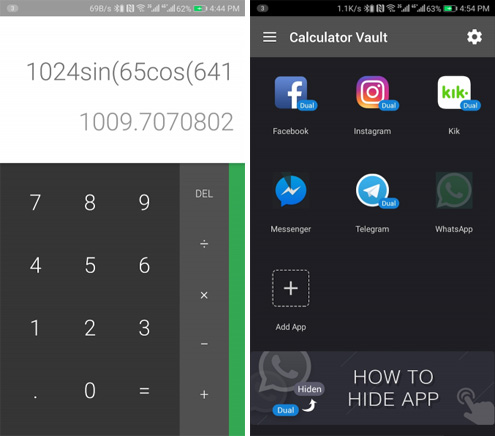
این ابزار مفید می تواند هر برنامه بر روی تلفن شما را به عنوان یک ماشین حساب مخفی کند.
Calculator Vault برنامه ای را که می خواهید مخفی کنید ، کپی می کند. پس از افزودن برنامه در اینجا ، می توانید آن را از تلفن خود حذف کنید. در حالی که برنامه مورد نظر دیگر در تلفن همراه شما نیست ولی همچنان می توانید از طریق Calculator Vault به آن برنامه دسترسی داشته باشید.
برنامه به شما امکان می دهد از آن با رمز عبور محافظت کنید. صفحه قفل آن شبیه به یک ماشین حساب برای فریب افراد است. اما هنگامی که رمز خود را وارد می کنید یا انگشت خود را اسکن می کنید ، قفل برنامه باز خواهد شد و عملکرد واقعی آن را نشان می دهد. جدا از آن ، Calculator Vault ویژگی های تصویری دیگری نیز برای فریب دیگران دارد مانند: نماد و نام یک برنامه ماشین حساب معمولی.
پیشنهادی :
آموزش مخفی کردن فایل ها و نمایش فایل های مخفی در ویندوز
همچنین ویژگی جلوگیری از نمایش آن در فهرست چند وظیفه ای وجود دارد. برای اعلان ها ، می توانید از Calculator Vault بخواهید فقط به جای محتوای آنها ، تعداد اعلان های در انتظار را نمایش دهد ، یا می توانید تمام آنها را خاموش کنید.
دانلود: Calculator Vault (رایگان)
۲. برنامه Google Family Link
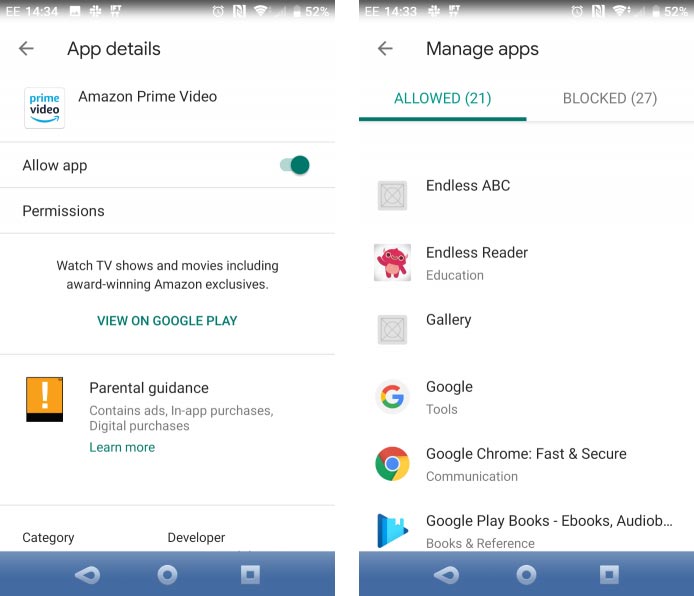
سرویس Google Family Link یک ابزار عالی نظارت بر موبایل برای والدین است. این امکان را به شما می دهد تا گوشی اندرویدی فرزند خود را کنترل کنید.
با Family Link می توانید از راه دور برنامه هایی را روی تلفن کودک خود مخفی کنید. تمام کاری که شما باید انجام دهید این است که برنامه هایی را که می خواهید پنهان کنید انتخاب کنید و Family Link بطور خودکار آن ها را مخفی میکند بدون اینکه برنامه ها را حذف کنید.
بعلاوه ، Family Link این امکان را برای شما فراهم می کند که زبانه ها را در فعالیت های تلفنی فرزندانتان نگه دارید. این برنامه حتی به شما امکان می دهد محدودیت هایی را تعیین کنید ، دانلود ها و خریدهای درون برنامه را تأیید کنید و تلفن را از راه دور قفل کنید. یک ویژگی موقعیت مکانی نیز موجود است که به شما امکان می دهد مکان تلفن را ردیابی کنید.
اگر از ویژگی های Google Family Link راضی نیستید ، به سایر برنامه های کنترل والدین برای اندروید نگاهی بیندازید.
دانلود: Google Family Link (رایگان)
نحوه محدود کردن برنامه ها در Android
شاید مایل باشید که به جای مخفی کردن برنامه ها آن هارا محدود کنید. به عنوان دیگر ، می توانید محدودیت هایی را در برنامه ها قرار دهید.
می توانید برنامه های خاصی را محدود کنید یا یک بازه زمانی را انتخاب کنید که قادر به استفاده از تلفن خود نباشید.
۱.برنامه Digital Wellbeing
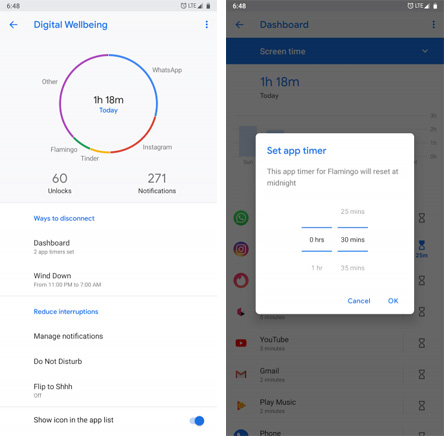
با آمدن Android 9 Pie ، تلفن های موجود دارای یک برنامه داخلی هستند که میزان استفاده روزانه دستگاه شما را ثبت می کند و دقیقاً به شما می گوید چه چیزی زمان شما را می گیرد. در Settings > Digital Wellbeing & parental controls در دسترس است. در صورت عدم یافتن آن ، باید برنامه را از Google Play دانلود کنید.
با استفاده از Digital Wellbeing ، می توانید محدودیت های برنامه را تنظیم کنید. هنگامی که زمان استفاده از برنامه برای روز تمام می شود ، نماد آن خاکستری می شود و دیگر نمی توانید آن را باز کنید. اندروید همچنین اعلان های برنامه را مسدود می کند ، بنابراین شما وسوسه نمی شوید بعد از دیدن پیام یا اظهار نظر خوانده نشده ، حد را غیرفعال کنید.
برای ایجاد محدودیت ، برنامه Digital Wellbeing را باز کنید. روی Dashboard ضربه بزنید ، سپس برنامه ای را که می خواهید محدودیتی در آن قرار دهید انتخاب کنید. گزینه App Timer را لمس کنید و زمان موردنظر را وارد کنید. در آخر ،دکمه OK را بزنید.
اگر هنوز تلفن شما به طور رسمی از Digital Wellbeing پشتیبانی نمی کند ، می توانید از یک جایگزین استفاده کنید. توصیه می کنیم نگاهی به ActionDash بیندازید.
ActionDash تمام ویژگی های Digital Wellnessing و موارد دیگر را دارد. بر خلاف Digital Wellbeing ،برنامه ActionDash در هر گوشی با Android 5 Lollipop یا نسخه های بعدی کار می کند.
برنامه ActionDash رایگان است ولی محدودیت هایی دارد که با پرداخت ۷ دلار نسخه حرفه ای آن را خواهید داشت.
دانلود: Digital Wellnessing (رایگان)
دانلود: ActionDash (نسخه رایگان و دارای خرید درون برنامه ای)
۲. محدودیت های Google Family Link و Google Play Store
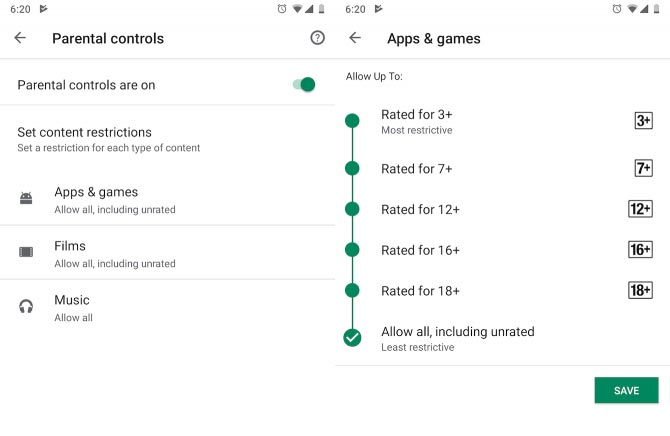
علاوه بر این که به شما امکان می دهد برنامه ها را مخفی کنید ، Google Family Link یک گزینه برای تعیین محدودیت برنامه نیز دارد. این عملکرد شبیه به Digital Wellbeing است. از این رو ، هنگامی که کاربر حد روزانه خود را تمام کند ، دیگر قادر به استفاده از آن برنامه نخواهد بود. تفاوت اینجاست که فقط والدین توانایی کنترل و تنظیم محدودیت ها را دارند.
با استفاده از Google Family Link از تلفن اندروید فرزندتان محافظت کنید. Google Family Link یک راه حل ساده و معقول برای کنترل والدین در دستگاه های Android ارائه می دهد.
والدین همچنین می توانند از parental controls فروشگاه Google Play استفاده کنند تا محدودیتهای بارگیری را ایجاد کنند. شما می توانید رتبه بندی محتوا را برای برنامه ها ، بازی ها ، فیلم ها و موسیقی ها تنظیم کنید. در کنار این ، فروشگاه بازی از شما می خواهد یک قفل PIN را تنظیم کنید تا کودک نتواند به سادگی محدودیت های تنظیمات را تغییر دهد.
می توانید کنترل های والدین را در Google Play Store > Left menu > Settings > Parental Controlsپیدا کنید. Google Play بازی ها و برنامه های خود را با استفاده از سیستم رتبه بندی برای منطقه شما رتبه بندی می کند.